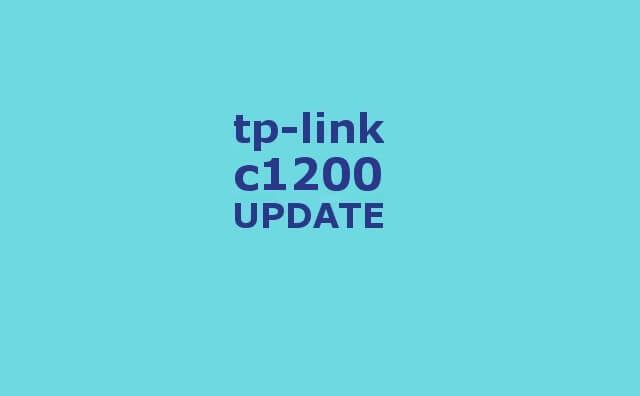以前と比べると、そこそこユーザーも増えてきた感のあるTP-LINK製のwifiルータ。
いつの間にか、人気モデルの「Archer C1200」にも、新しいファームウェアが配信されていました。
今回は、TP-LINKのwifiルータ、Archer C1200のアップデートしてみた話とその手順です。
アップグレード前に知っておく事
ファームウェア詳細
公開されたアップデートの詳細は下記の通りです。
- ファームウェア:Archer C1200(JP)_V2_171208
- 公開日:2017/12/21
「修正内容」
- C1200が再起動してしまう問題の修正
- PPTP VPN機能の安定性改善
アップデート方法は2種類
ファームウェアのアップデート方法は、大きく分けて2つあります。
オンライン アップグレード
その名が示す通り、インターネットを利用するアップグレード方法です。
インターネットにアクセス出来るc1200であれば、管理画面から簡単にアップグレード出来ます。
スマホやPCのアップデートに近いイメージです。
※オンライン アップグレードの手順は後述
ローカル アップグレード
メーカーの公式サイトから、ファームウェアをDLして、管理画面内で手動で適用させます。
インターネット環境の無いなどc1200や、オンライン配信していないファームを適用する必要がある場合は出番があります。
[公式サイト]

※ちなみに、c1200の日本向けハードウェアバージョンはv2の方です。
[過去記事:c1200のv3を調べた話]

おすすめのアップデート方法は?
おすすめは、断然前者「オンライン アップグレード」です。
目的は最新のファームにする事です。主だった作業(DL、適用、再起動など)を半自動で行ってくれるオンライン アップグレードをおすすめします。誤って違うファームを適用してしまう心配もありません。
今回も、オンライン アップグレードでの流れを紹介します。
アップデートしてみた
管理画面にログイン
c1200にアクセス可能な、PCやスマホのブラウザで管理画面(http://tplinkwifi.net/)にアクセス、ログインします。

アップデート確認
最新アップデートの確認・適用します。
- 「詳細設定」タブ
- ファームウェアアップグレード
- アップグレードの確認 → アップグレード
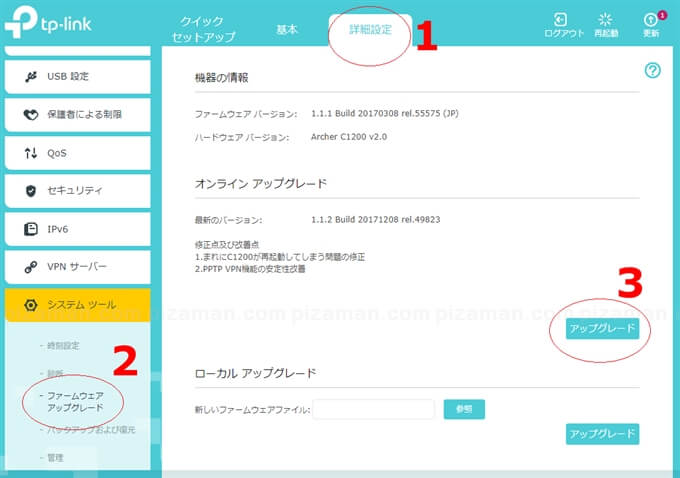
ひたすら待つ
自動でアップデート作業関連の処理が行われます。
ちなみに環境によって異なりますが、自動作業が完了するまで約3~4分程度掛かりました。
まずは自動DL。
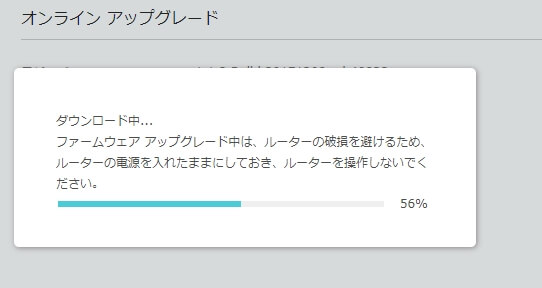
続けて自動アップグレード。
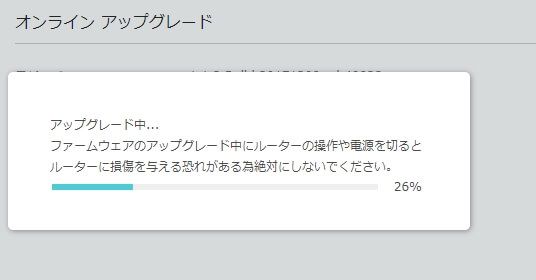
最後に自動で再起動です。
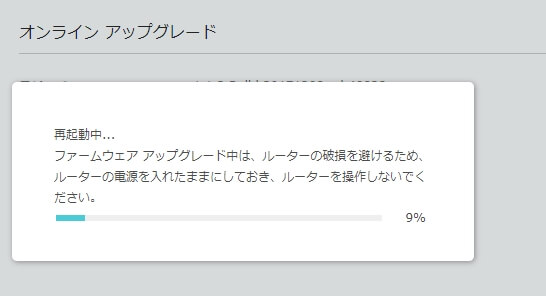
バージョン確認
再起動後は、管理画面が表示されます。
念の為、アップデートが成功したのか?確認しておきましょう。ログインします。

最新バージョンを確認します。
- 「詳細設定」タブ
- ファームウェアアップグレード
- アップグレードの確認
- 「使用中のファームウェアは最新です。」と表示されたら、無事完了。
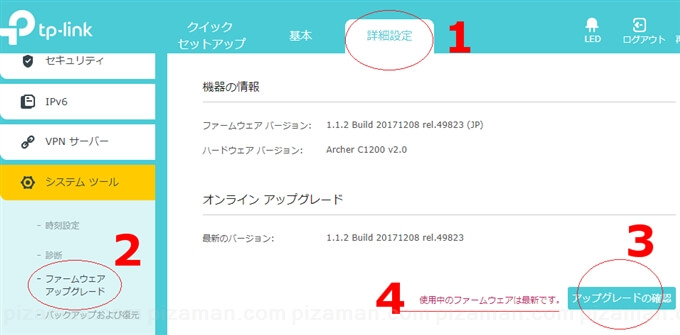
お疲れ様でした。
まとめ
適用してから僅か数日と言うこともあり、特に体出来るほどの変化は感じるには至ってません。
いずれにせよ、長期保証のwifiルーターでもあるc1200は、今後も長くアップデートを続けて欲しいところです。
それでは、楽しいArcher C1200ライフを!